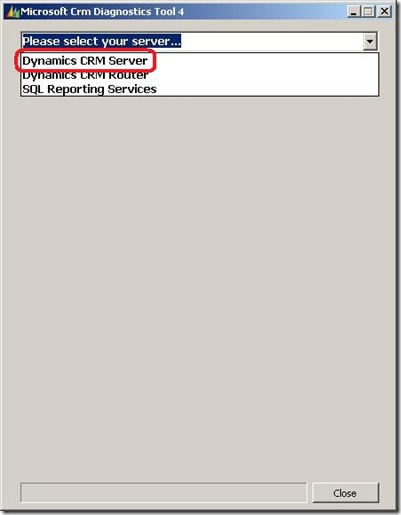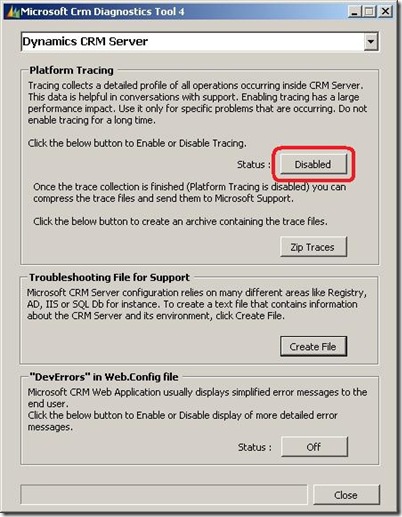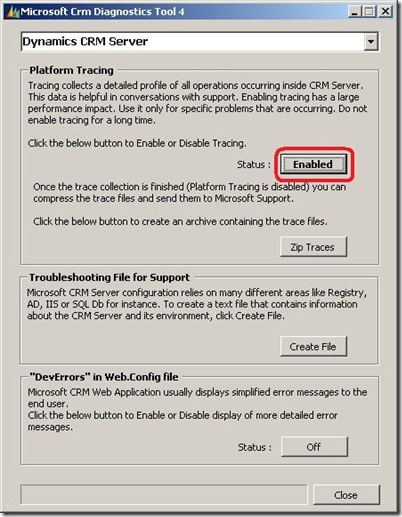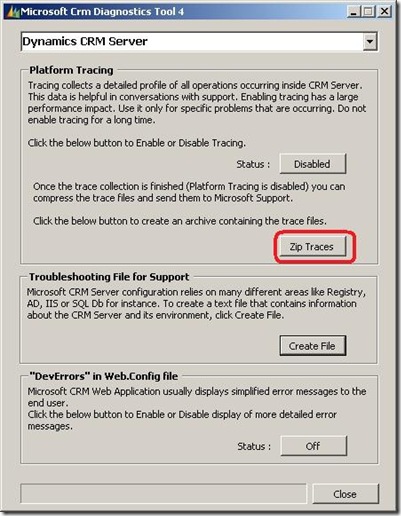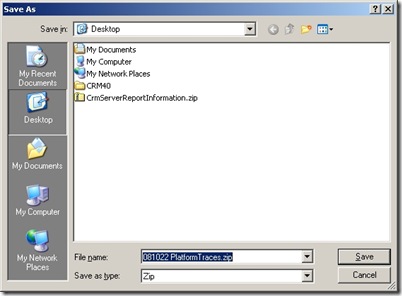Capturando trazas de plataforma con CRMDiagTool
Anteriormente ya comentamos como capturar trazas de plataforma de CRM Server. Esta tarea siendo extremadamente útil requiere modificar claves del registro de Windows.
CRMDiagTool permite la captura de trazas de plataforma de una manera sencilla evitando tener que editar el registro, que no revistiendo una gran complejidad siempre es más engorroso y delicado.
Cómo capturar las trazas
-
Acceder a la carpeta %ProgramFiles%\Microsoft Dynamics CRM\Trace y borrar o mover el contenido de la misma. Con esta operación nos aseguramos que la carpeta sólo contendrá los ficheros de traza correspondiente al proceso que queremos trazar. A veces está operación no es posible porque los ficheros están en uso. En este caso basta con reiniciar los servicios de CRM.
Asegurarse de que se dispone de la última versión de la CRMDiagTool, descargándose la herramienta desde el área de descarga del blog Microsoft CRM Support Tool Info.
Extraer el contenido del fichero CRMDiagTool4.zip en el servidor donde CRM Server está instalado.
Ejecutar el fichero CRMDiagTool4.exe.
En la sección Platform Tracing, pulsar el botón Disabled asegurándose que su estado cambia a Enabled.
Si se está trazando un proceso con objeto de depurar un error, puede ser interesante activar la opción DevErrors.
Ejecutar el proceso que se quiere trazar o reproducir el error que se quiere depurar.
Pulsar el botón Enabled asegurándose que su estado cambia a Disabled
Pulsar el botón Zip Traces para comprimir la carpeta ProgramFiles%\Microsoft Dynamics CRM\Trace en un fichero .zip y facilitar su movilidad o envío.
Guardar el fichero con un nombre significativo
Por Nacho Peiro Alba